怎么把word文档发到微信 电脑如何将Word文件发送到微信
更新时间:2023-10-10 10:44:45作者:xiaoliu
怎么把word文档发到微信,在现代社会中微信已经成为人们日常生活中不可或缺的交流工具之一,要将电脑上的Word文件发送到微信却是一个让人有些困惑的问题。毕竟微信主要是作为手机应用而存在的,与电脑之间的传输并不是那么直接。怎样才能将电脑上的Word文档顺利地发送到微信呢?本文将为大家详细介绍几种简便的方法,帮助大家轻松解决这一问题。
操作方法:
1.在电脑里点击打开电脑版微信。

2.然后点击登录自己的微信账号。
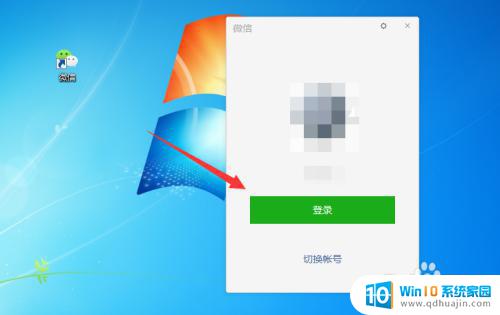
3.进入微信后,找到文件传输助手。把word拖入下方框内。

4.然后在系统提示里点击发送。
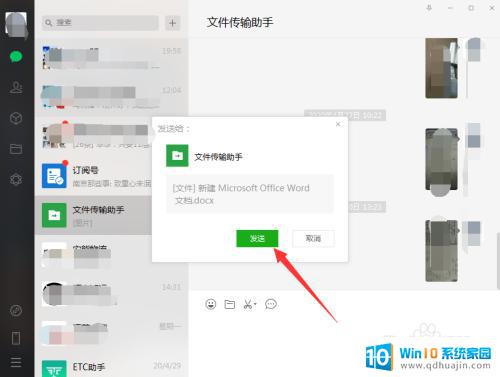
5.最后电脑word文档就成功发送到微信了。
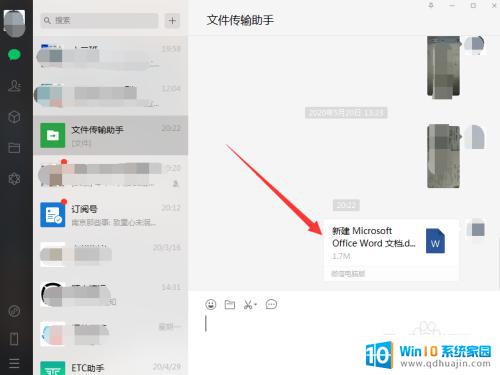
以上就是如何将Word文档发送到微信的全部内容,如果遇到此类情况,您可以根据本文的操作指南进行解决,操作简单快速,一步到位。





